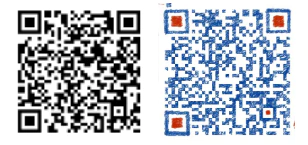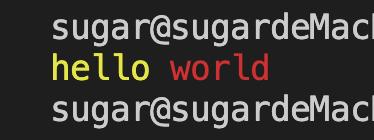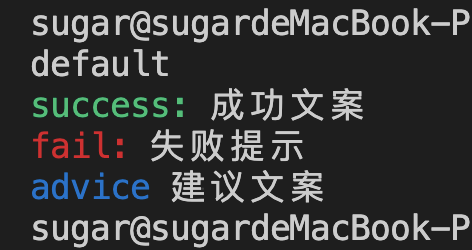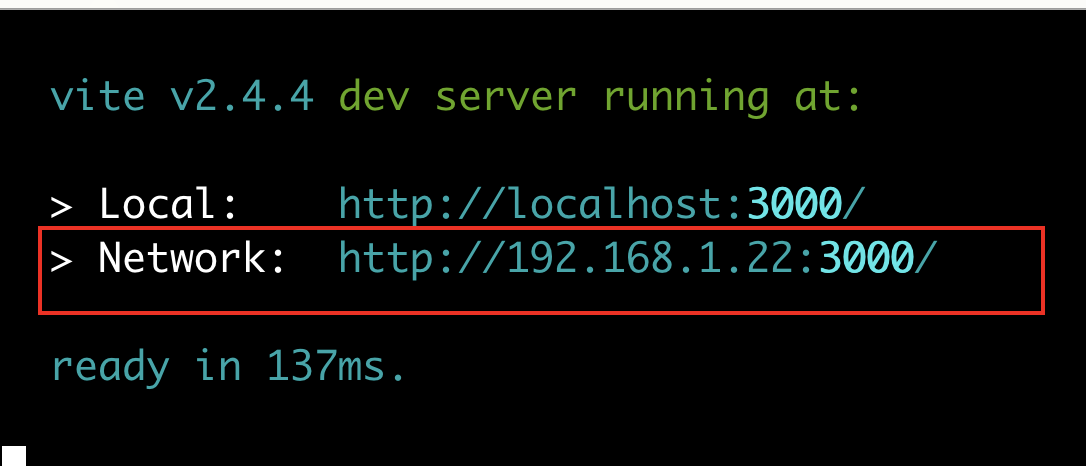做一个CLI版的时间管理工具(12)
前言
初版的功能已经完成的差不多了,后续主要是优化一下体验和交互
本文将为插件接入彩色打印交互日志,加入启动web服务的指令(用于后续编写可视化的页面)
本期效果预览
指令有些多,演示可能有些啰嗦
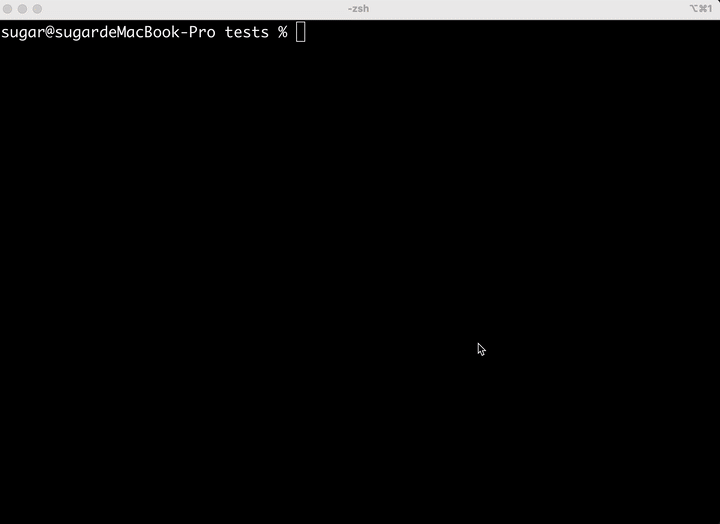
功能开发
彩色日志
这个是直接引入了chalk这个第三方库
yarn add chalk
# or
npm i chalk使用的时候非常简单,这里简单介绍一下,详细的可以直接去看官方的示例
// 引入依赖
const chalk = require('chalk')
// 打印
console.log(chalk.yellow('hello'),chalk.red('world'))项目中进行简单的封装:
- 项目中不直接使用
console.log - 对外暴露
print方法代替log - print方法额为添加三个默认的方法属性
- success:绿色
- fail:红色
- advice:蓝色
const { log } = console;
function print(...str) {
log(...str);
}
Object.assign(print, {
success(...str) {
log(chalk.green('success:'), ...str);
},
fail(...str) {
log(chalk.red('fail:'), ...str);
},
advice(...str) {
log(chalk.blue('advice:'), ...str);
},
});使用示例如下
const { print } = require('../src/utils');
print('default');
print.success('成功文案');
print.fail('失败提示');
print.advice('建议文案');利用封装的这三个方法,配合chalk的一些默认方法便完成了打印日志的改造
启动Web服务
这个功能的目的是通过一个指令,即可运行出一个Web页面
通过Web页面结合可视化库,更加详细生动的展示数据
添加一个新的指令timec page:
commander.command('page')
.description('Use Page show report')
.action(() => {
// ..code
});这里准备用Vite来启动这个本地服务
yarn add vite创建页面相关目录与文件
src
├── page
| ├── index.html
| └── main.jsindex.html内容如下,一个很简单的内容
- 使用
<script type="module" src="js-url"></script>引入js资源
<!DOCTYPE html>
<html lang="en">
<head>
<meta charset="UTF-8">
<meta http-equiv="X-UA-Compatible" content="IE=edge">
<meta name="viewport" content="width=device-width, initial-scale=1.0">
<title>Document</title>
</head>
<body>
<h1>🚀hello world🚀</h1>
<h2>功能正在完善中</h2>
<script type="module" src="./main.js"></script>
</body>
</html>下面编写调用Vite启用服务的逻辑:
- 引入Node自带的child_process模块
- 使用
child_process.spawn(command[, args][, options])方法运行shell指令(启动一个子进程)- 其中options中的cwd参数用于描述子进程的工作目录
- 第一个参数是要执行的指令
- 第二个参数是需要添加的参数
const child_process = require('child_process');
const cwd = path.resolve(__dirname, '../');
const serveService = child_process.spawn('node_modules/.bin/vite', ['src/page', '--host'], {
cwd,
stdio: 'inherit',
});
serveService.on('close', (code) => {
process.exit(code);
});安装Vite后就会在node_modules/.bin/vite下创建一个可执行文件,当然这个可执行文件里会有如下一行注释代码
#!/usr/bin/env node接着就是指定index.html的目录,执行./node_modules/.bin/vite --help可看到如下提示信息
Usage:
$ vite [root]
Commands:
[root]
build [root]
optimize [root]
preview [root]
....咱们直接第一个参数指定文件所在目录即可,加上--host option后将会提供一个局域网的地址访问,像下面这样
同一局域网的其它设备也可通过这个地址访问这个页面的信息
其它
直接使用child_process.spawn在windows上会有一些兼容性问题
项目中使用cross-spawn来替代直接使用child_process.spwan
yarn add cross-spawn更新上面的启动代码
const spawn = require('cross-spawn');
commander.command('page')
.description('Use Page show report')
.action(() => {
const cwd = path.resolve(__dirname, '../');
const serveService = spawn('node_modules/.bin/vite', ['src/page', '--host'], {
cwd,
stdio: 'inherit',
});
serveService.on('close', (code) => {
process.exit(code);
});
});最后
由于每天空闲时间有限,本文就先到这,下一期将继续完善timec page指令
如果读者还感觉意犹未尽,敬请期待后续更新,或持续关注一下仓库的状态
欢迎评论区提需求,交流探讨
本系列会不断的更新迭代,直至产品初代完成